Minecraft je hra, ve které se ocitáte v prázdném světě, kde můžete stavět, objevovat a snažit se přežít. Nabízí několik herních režimů, které prověří vaše schopnosti. Od svého uvedení na trh se Minecraft stal jednou z nejpopulárnějších her svého druhu, kterou lidé hrají dodnes. Ačkoli je jeho hlavní náplní budování a průzkum, ve školách a na pracovištích bývá často blokován z důvodu jeho vlivu na produktivitu. Ve školách může Minecraft studenty rozptylovat a vést k závislosti. Někdy však blokován není, a to zejména tehdy, pokud je ve škole zavedena speciální edice Minecraftu. Minecraft Education Edition umožňuje studentům učit se prostřednictvím hry a má specifická omezení. Nicméně i tak většina škol nechce mít Minecraft ve svých počítačových učebnách a blokuje jeho webové stránky. Pokud studenti chtějí hrát plnou verzi Minecraftu, mohou se řídit postupy popsanými v tomto článku. Podívejme se tedy na to, jak odblokovat Minecraft ve škole.
Jak odblokovat Minecraft ve škole
Důležité upozornění: Než budete pokračovat, měli byste si být vědomi toho, že i když existují způsoby, jak hrát Minecraft ve škole nebo na pracovišti, důvodem, proč je přístup k němu blokován, je snaha chránit soustředění a produktivitu zaměstnanců i studentů. Pokud budete přistiženi při hraní Minecraftu nebo jiné hry, můžete čelit disciplinárnímu řízení.
Metoda 1: Stažení z oficiálních stránek
Školy nejčastěji blokují přístup do obchodů s aplikacemi, odkud se hra Minecraft standardně stahuje. Pokud chcete odblokovat Minecraft na školním počítači, můžete zkusit hru stáhnout přímo z webových stránek vývojáře.
1. Otevřete oficiální webové stránky Minecraftu.
2. Klikněte na „GET MINECRAFT“ a stáhněte si instalační soubor.
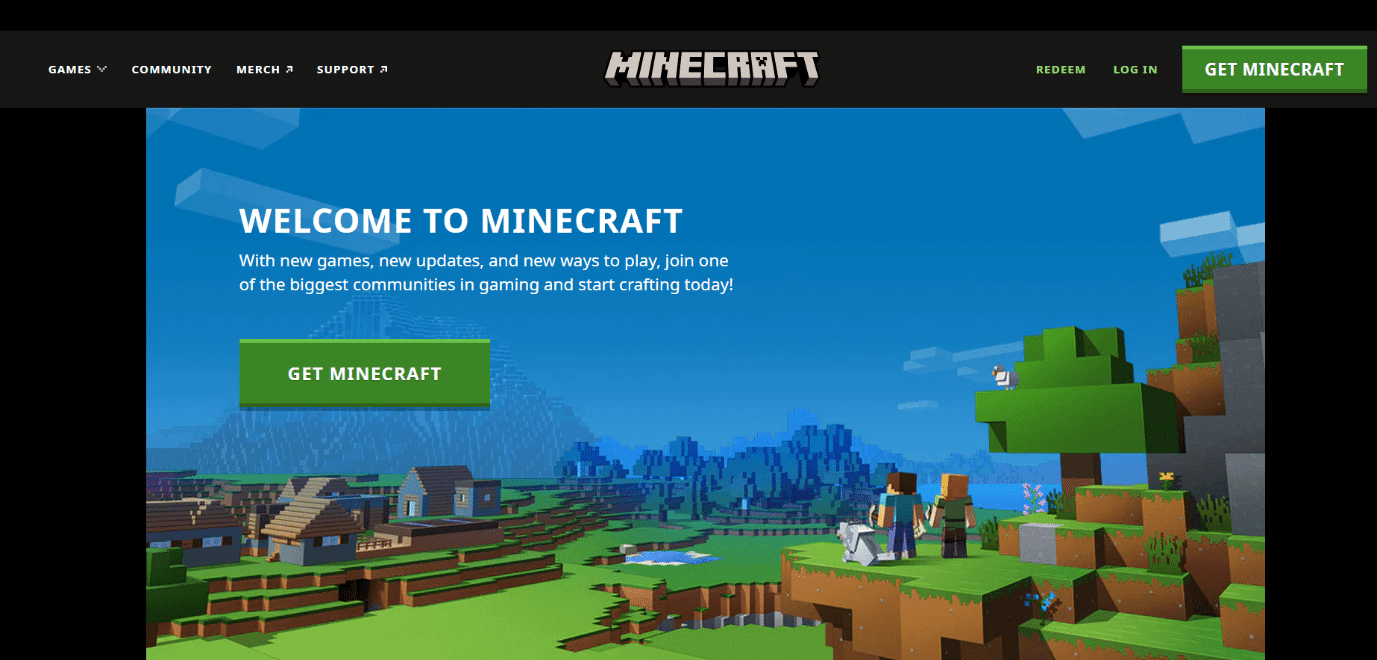
Metoda 2: Použití HTTPS namísto HTTP
Webová adresa Minecraft.net může být blokována v protokolu HTTP, ale mnoho blokovacích systémů nerozlišuje mezi HTTPS a HTTP. V takovém případě můžete zkusit do adresy URL přidat písmeno „S“ a potenciálně tak odblokovat Minecraft.
1. Přejděte na Minecraft.net.
2. Pokud nemáte přístup k webu, klikněte do adresního řádku prohlížeče a přidejte „S“ do „http“, čímž vytvoříte „https“, a stiskněte Enter.
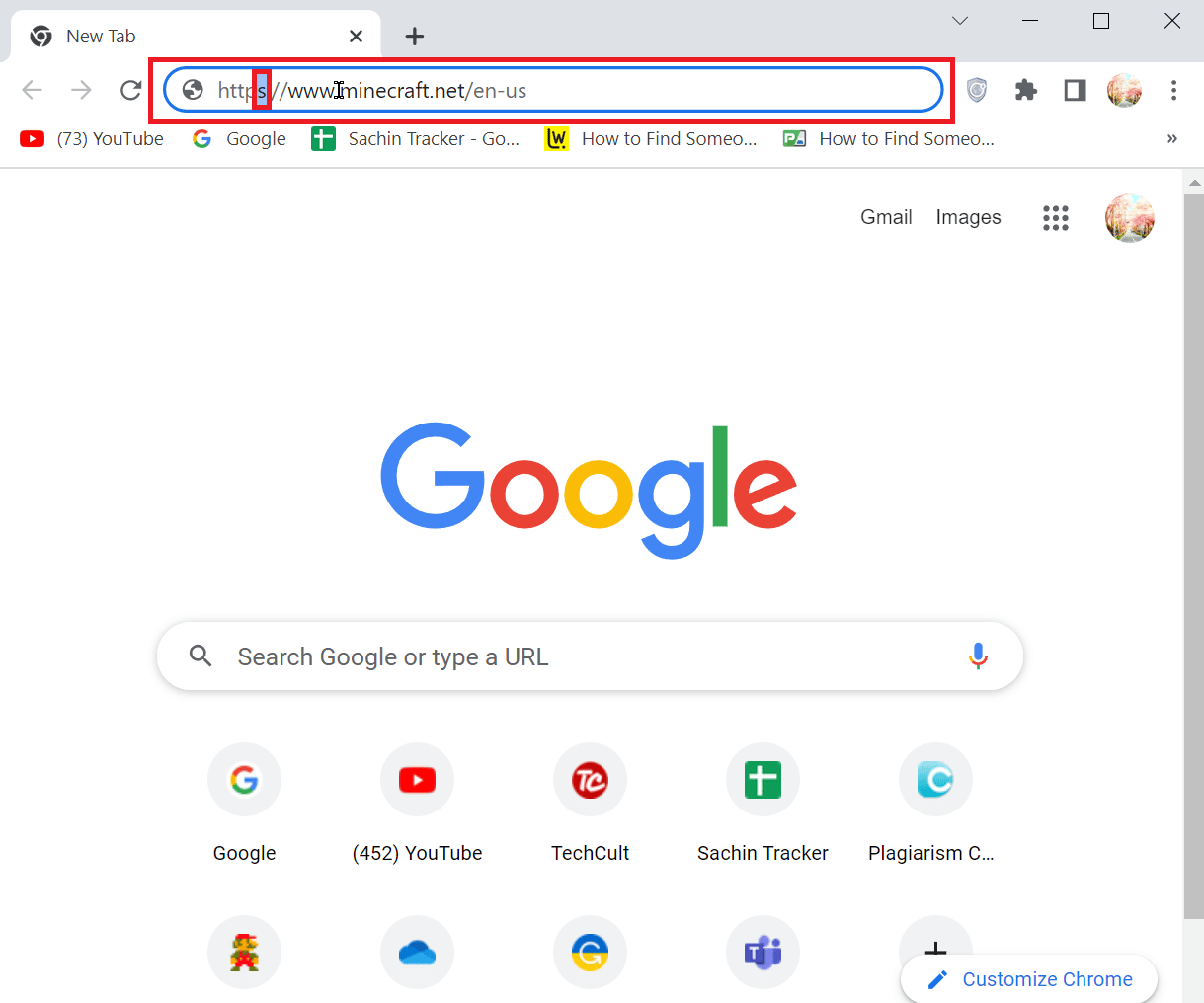
Metoda 3: Použití Tor Browseru
Můžete zkusit stáhnout Tor Browser, pokud to váš školní počítač umožňuje. Pokud stahování není možné, můžete jej nahrát na USB disk a spustit z něj.
1. Tor Browser šifruje váš internetový provoz a připojení, takže žádný externí zdroj nemůže sledovat vaše aktivity.
2. Nainstalujte Tor Browser kliknutím na „Stáhnout pro Windows“ nebo „Stáhnout Tor Browser“.
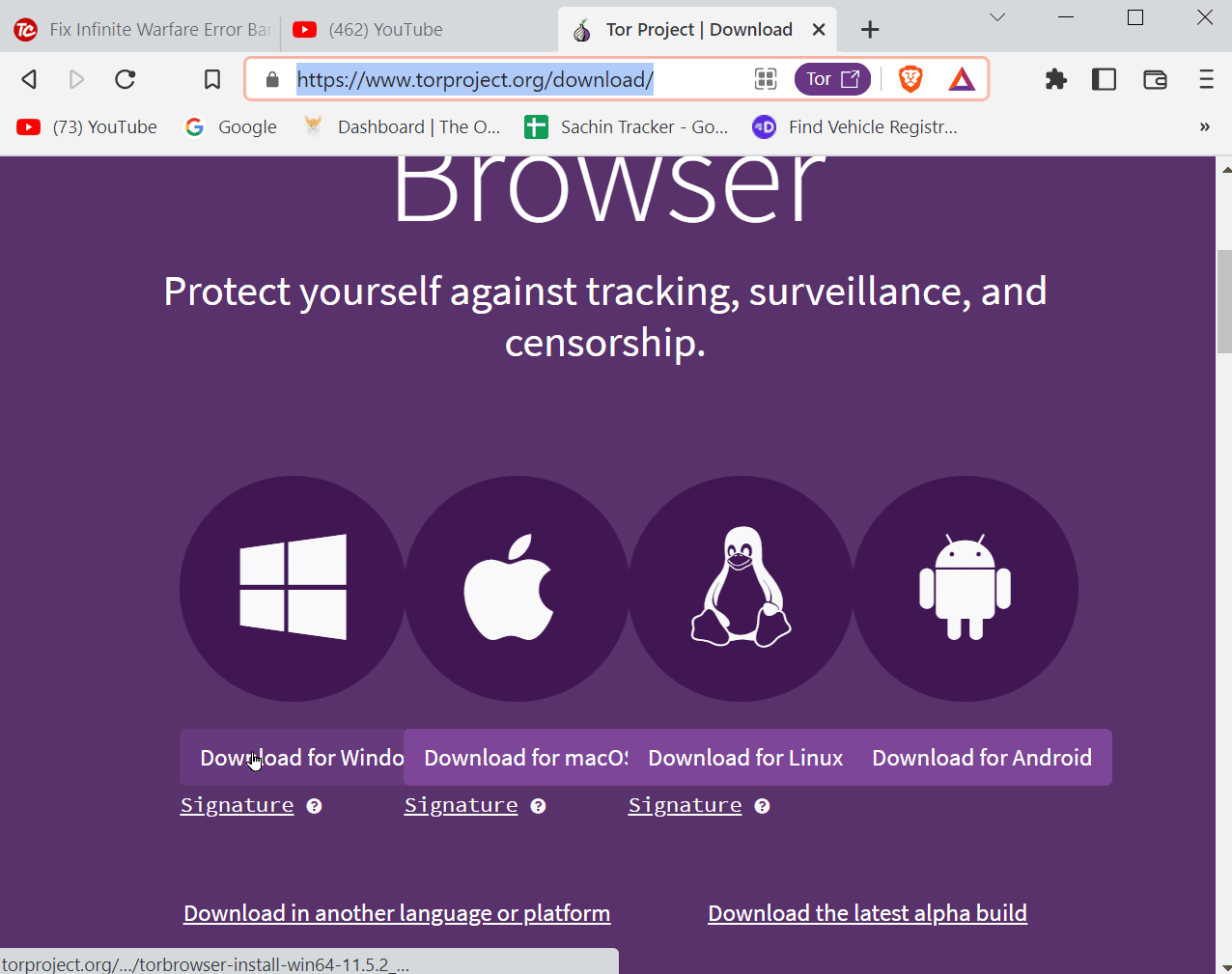
3. Pokud vaše škola umožňuje stahování, stáhněte a nainstalujte Tor Browser.
4. Pokud ne, zkopírujte nainstalovanou verzi Tor Browseru na externí USB disk.
5. Standardní umístění instalace je C:UsersUsernameDesktopTor Browser.
6. Vložte USB disk do školního počítače a otevřete prohlížeč.
7. Nyní v prohlížeči vyhledejte Minecraft a stáhněte si hru.
Metoda 4: Vyzkoušení VPN
Většinu blokování lze obejít pomocí VPN. Ta neukládá historii prohlížení a také mění IP adresu. Použití VPN také nezaznamenává stahování Minecraftu, takže je snadné ho používat ve škole. Pokud nemůžete zaplatit za prémiovou VPN, můžete použít i bezplatnou. Mějte ale na paměti, že bezplatné VPN mohou být méně bezpečné a náchylnější k útokům hackerů. Také se může stát, že se budete muset dlouho snažit připojit, protože počet bezplatných připojení bývá omezený.
Pro odblokování Discordu nebo Minecraftu na školním počítači můžete vyzkoušet následující prémiové VPN:
1. NordVPN
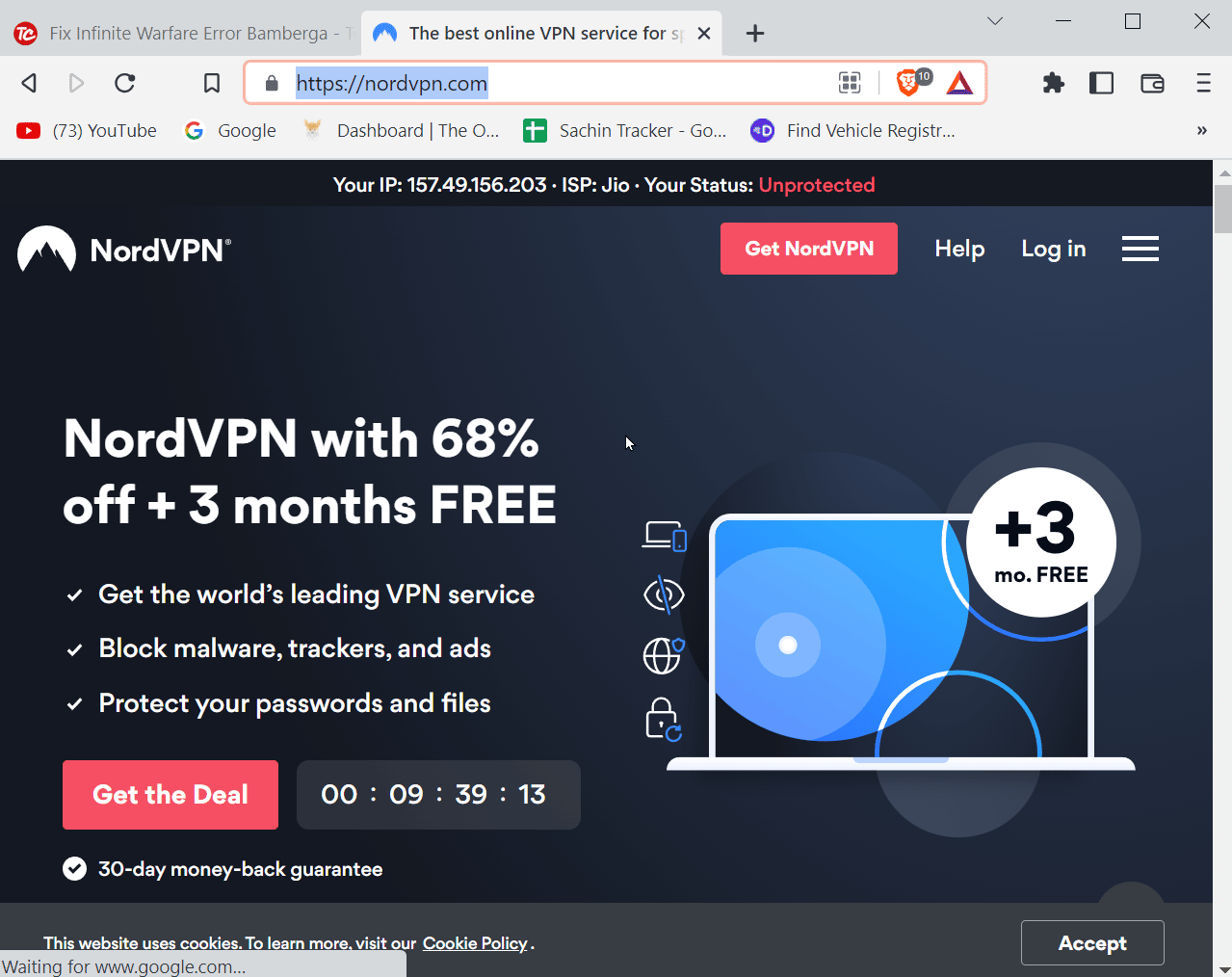
NordVPN je prémiová VPN s mnoha výhodami, včetně neomezené šířky pásma, omezení P2P a 256bitového šifrování AES.
- Nezaznamenává zbytečný provoz a šířku pásma, což je výhodné, protože se tak vaše aktivity nesledují.
- Je vhodná pro scénáře, kde je potřeba použít VPN na více zařízeních.
- Nabízí slevové plány pro uživatele, kteří se přihlásí k odběru.
2. ExpressVPN
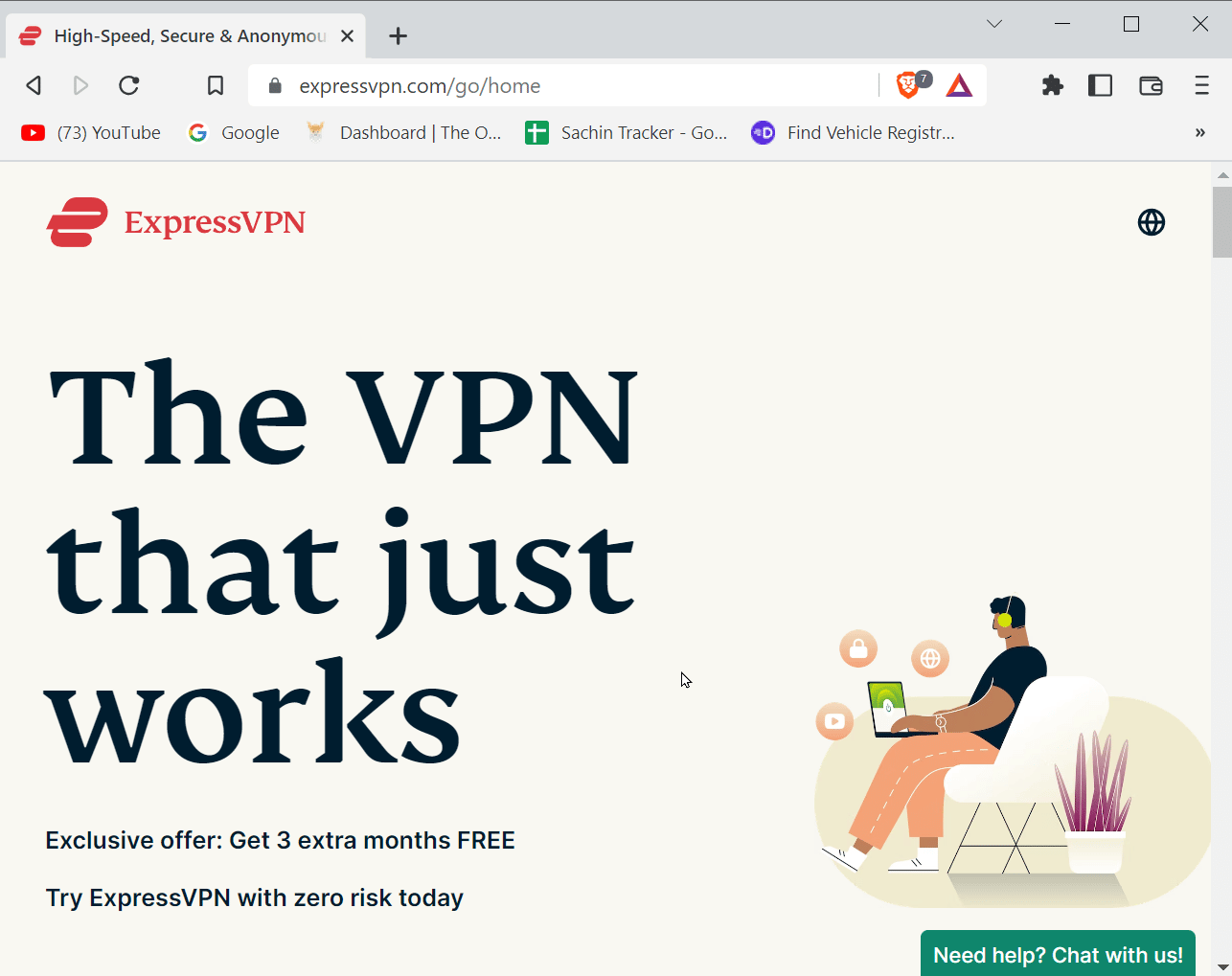
ExpressVPN je známá a spolehlivá VPN, která nabízí velmi vysokou rychlost. ExpressVPN je považována za jednu z nejspolehlivějších VPN na trhu.
- Má více než 2500 serverů v 94 zemích.
- Poskytuje vysokou kvalitu a rychlost VPN.
- Používá 256bitové šifrování pro maximální ochranu před sledováním.
3. SurfShark
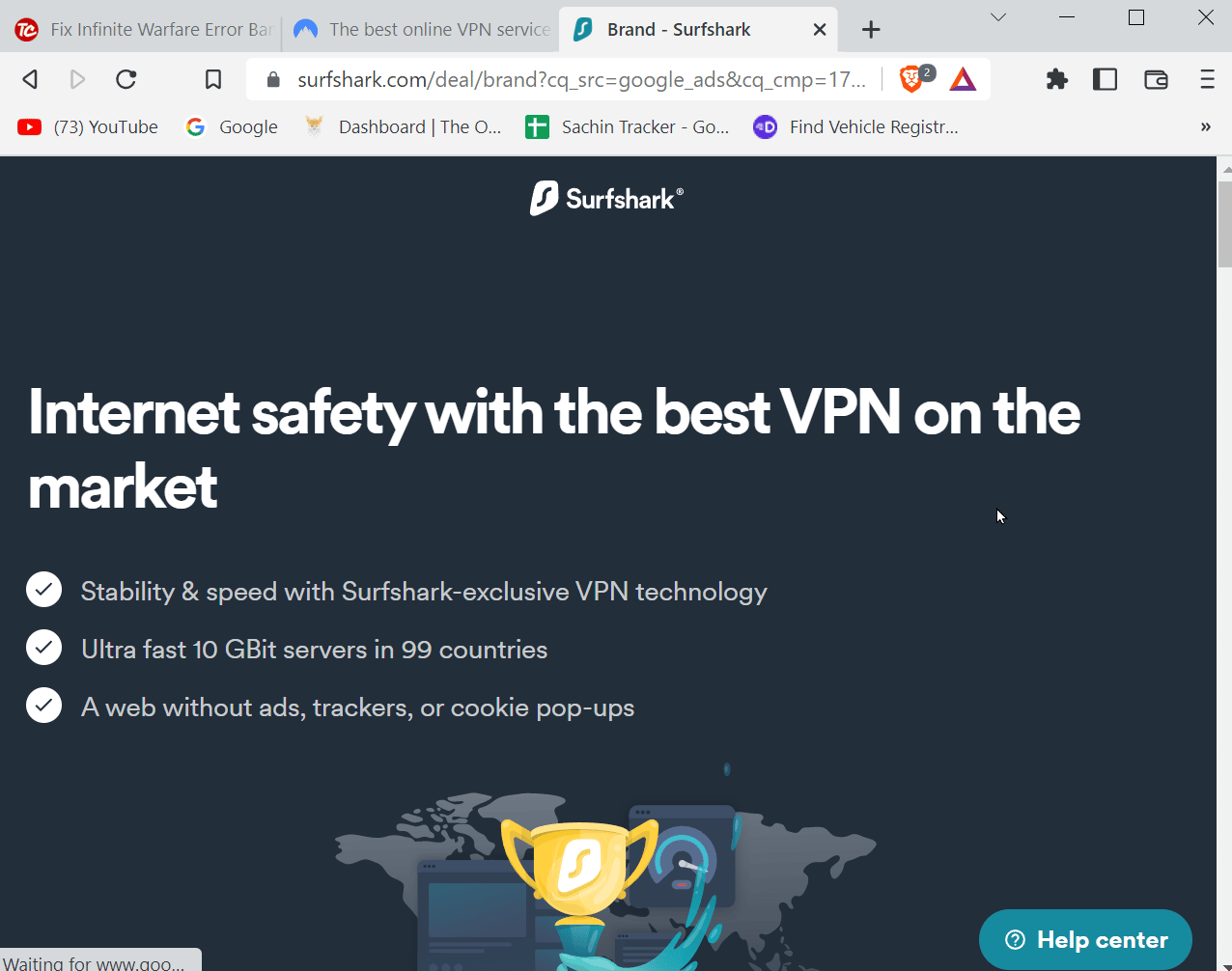
SurfShark je VPN, která je vhodná pro hraní her. S více než 3000 servery po celém světě a 256bitovým šifrováním.
- Nabízí nejnižší ceny za VPN.
- Má více než 10 gigabitů v 99 zemích a nehrozí vám odpojení od serveru.
Metoda 5: Použití webu MCVersions.net
Web MCVersions.net je externí stránka, která umožňuje stahování různých verzí Minecraftu, avšak nejedná se o oficiální stránku. Tato stránka bývá často odblokována a lze si z ní stáhnout Minecraft bez návštěvy oficiálních stránek. Je to vhodná metoda, pokud oficiální web Minecraftu není ve škole zablokován.
1. Přejděte na web MCVersions.net.
2. Klikněte na „download“ v sekci STABILNÍ VERZE, která se nachází u položky POSLEDNÍ VERZE.
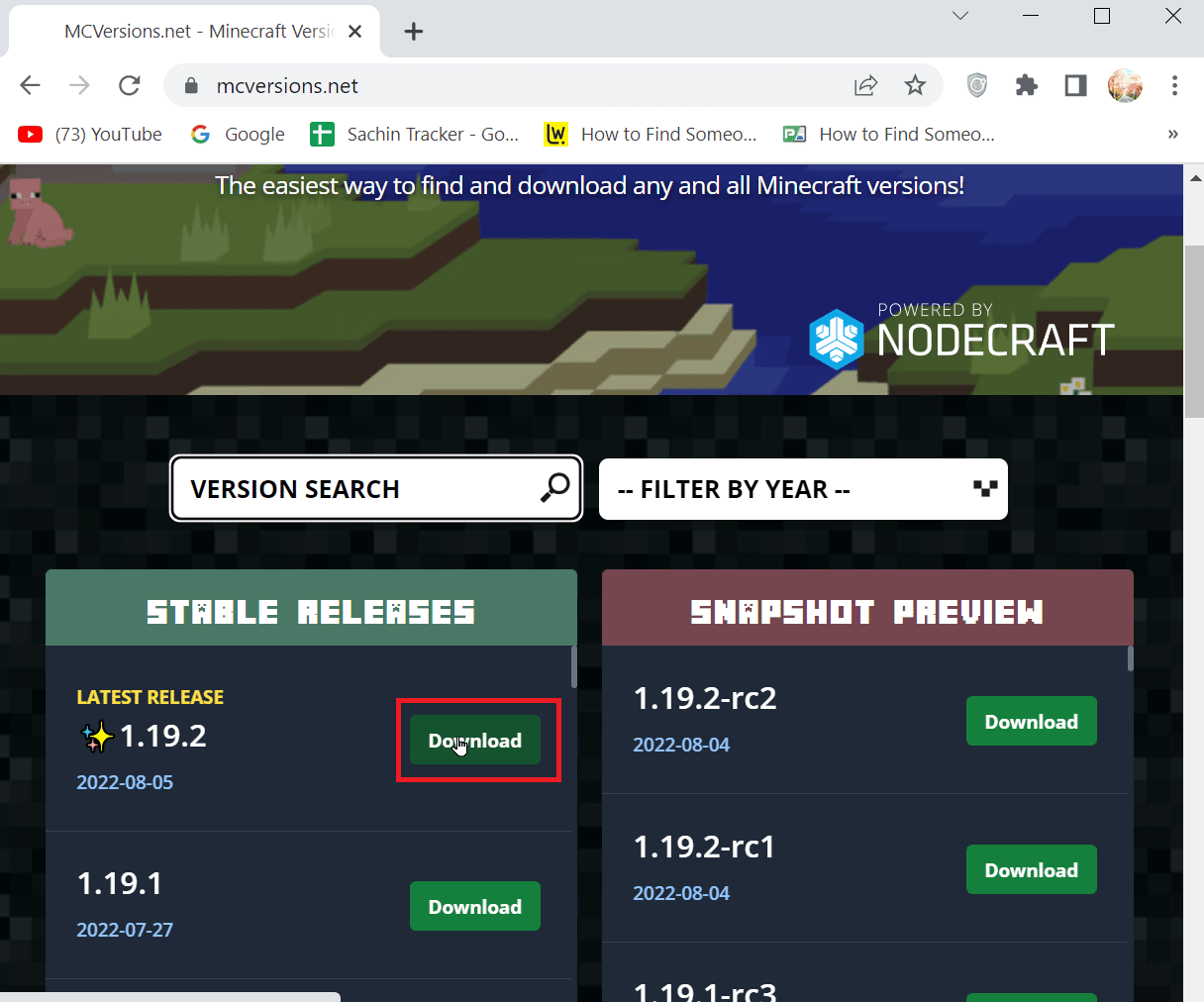
Metoda 6: Zkopírování herních souborů na USB
Tuto metodu využijete, když počítač, na kterém chcete hrát, omezuje připojení k internetu. Může to být problém, protože pro stažení hry je internet potřeba. V tomto případě můžete hru stáhnout na externí disk, jako je USB, a spustit ji z něj na školním počítači.
1. Nejdříve vyhledejte herní soubory na svém počítači. Standardní umístění je C:UsersUsernameAppDataMinecraft.
2. Pokud máte potíže s nalezením instalační složky, můžete ji vyhledat pomocí dialogového okna „Spustit“.
2A. Stiskněte klávesy Windows + R a zadejte „%appdata%“ a stiskněte Enter.
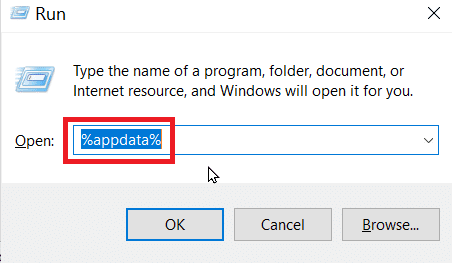
2B. Jakmile najdete adresář s hrou, zkopírujte jej na USB disk.
3. Připojte USB disk ke školnímu počítači a spusťte hru z něj.
Metoda 7: Změna nastavení brány firewall
Pokud můžete měnit nastavení brány firewall, je možné obejít omezení obsahu. Postupujte dle níže uvedených kroků.
1. Stiskněte klávesu Windows, zadejte „Ovládací panely“ a klikněte na „Otevřít“.
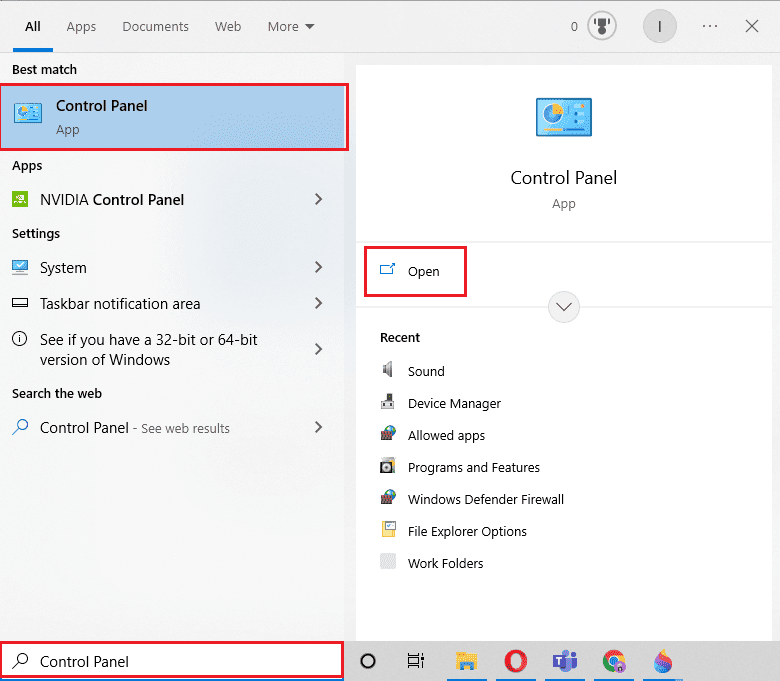
2. Nastavte „Zobrazit podle > Kategorie“ a klikněte na „Systém a zabezpečení“.
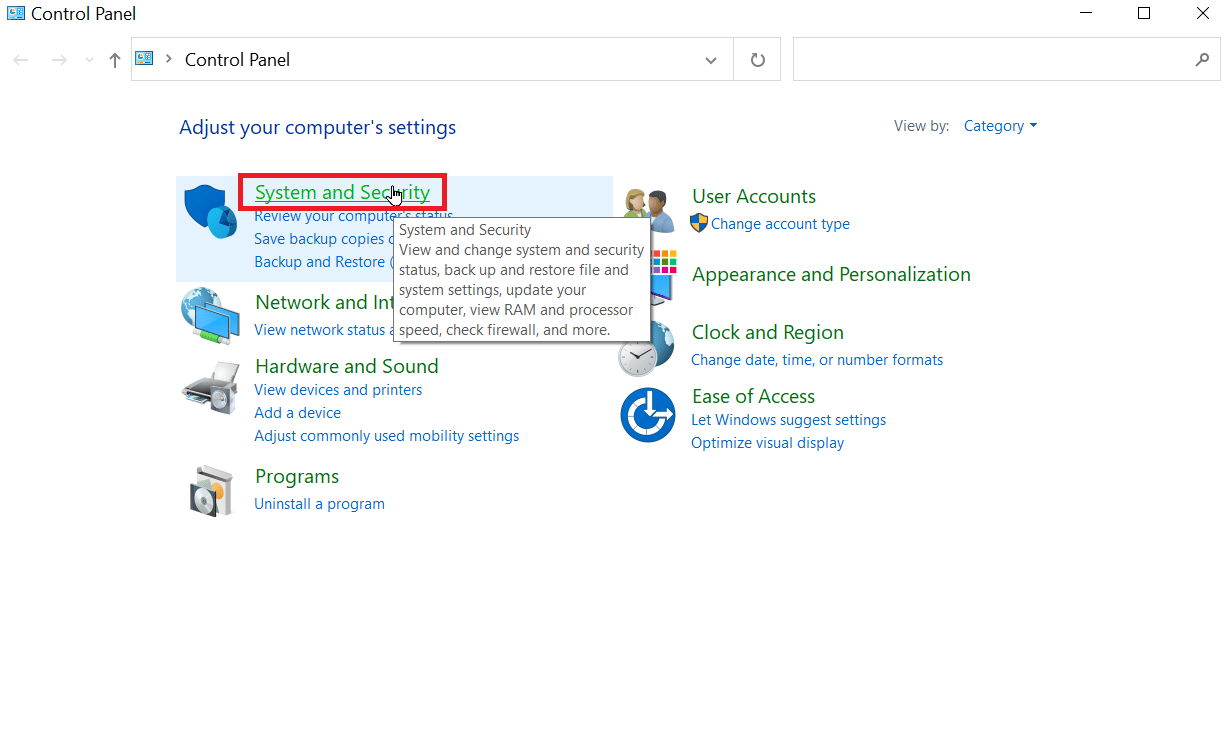
3. Klikněte na „Windows Defender Firewall“.
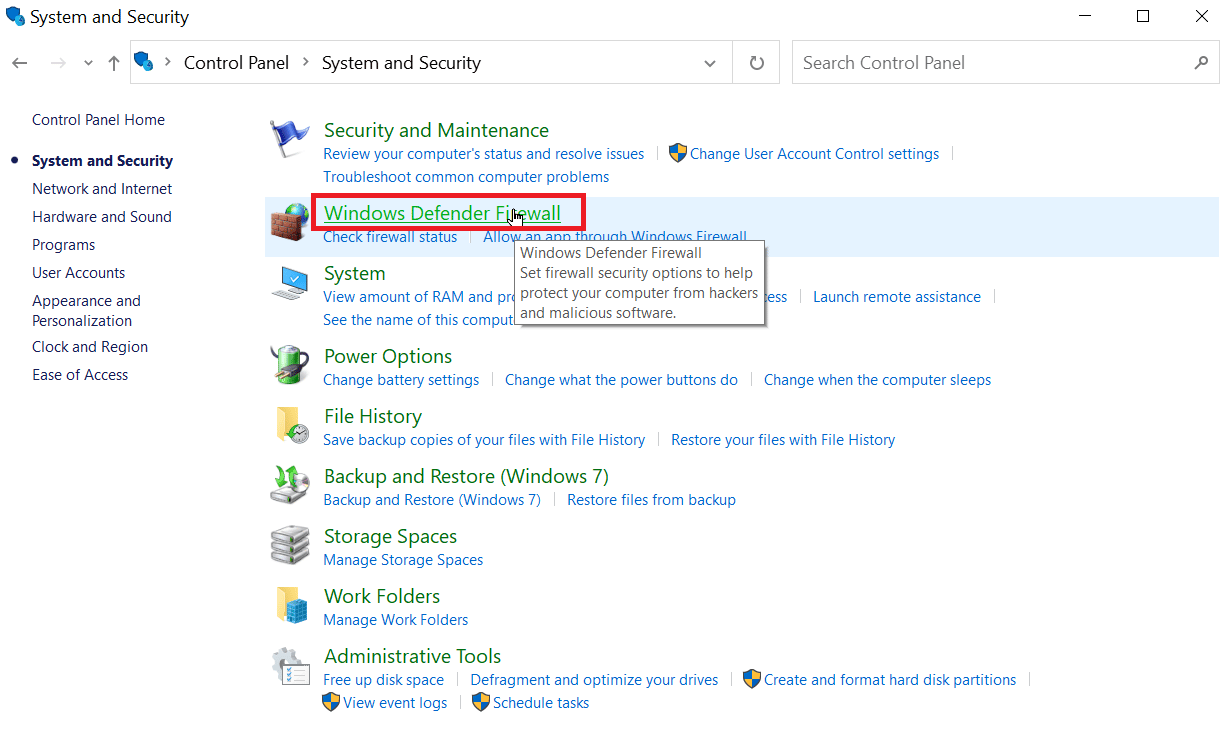
4. V levém panelu klikněte na „Povolit aplikaci nebo funkci prostřednictvím brány Windows Firewall“.
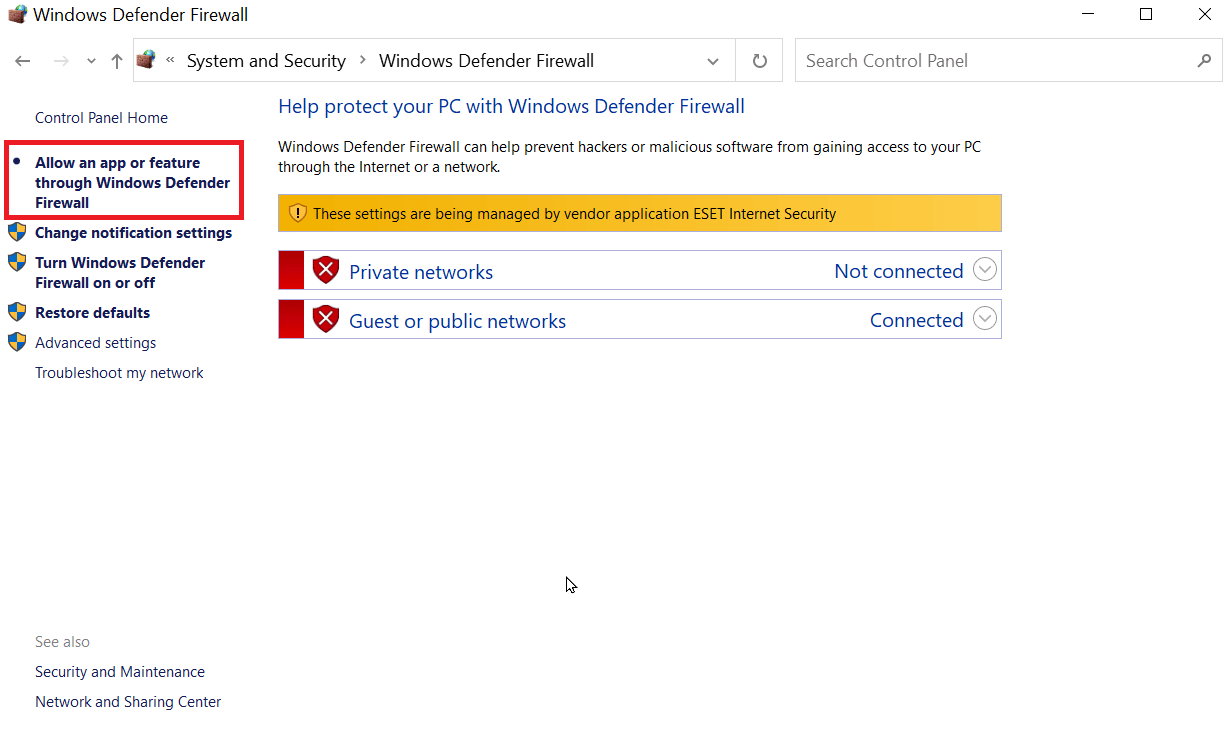
5. Klikněte na tlačítko „Změnit nastavení“.
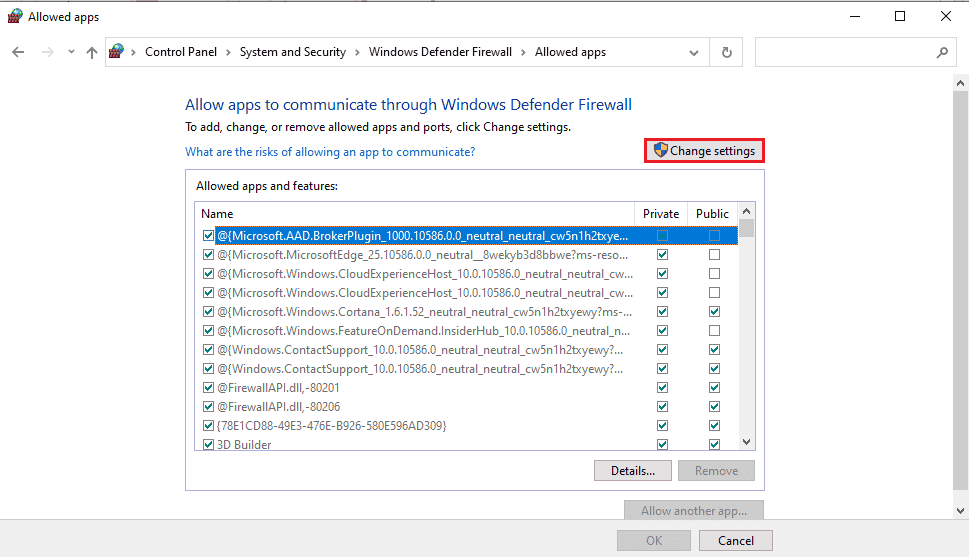
6. Nyní se zobrazí seznam programů, vyhledejte spouštěč Minecraftu a zrušte zaškrtnutí políček vedle programu.
7. Zrušte zaškrtnutí políček „Private“ a „Public“ a potvrďte kliknutím na „OK“.
Toto umožní systému Windows povolit přístup k programu přes bránu firewall. Mějte na paměti, že se toto nastavení může každý den resetovat, takže je možné, že to budete muset opakovat.
Metoda 8: Přesměrování portů
Pokud nemáte přístup na web Minecraftu, můžete zkusit přesměrování portů.
1. Stiskněte klávesu Windows, zadejte „Google Chrome“ a klikněte na „Otevřít“.
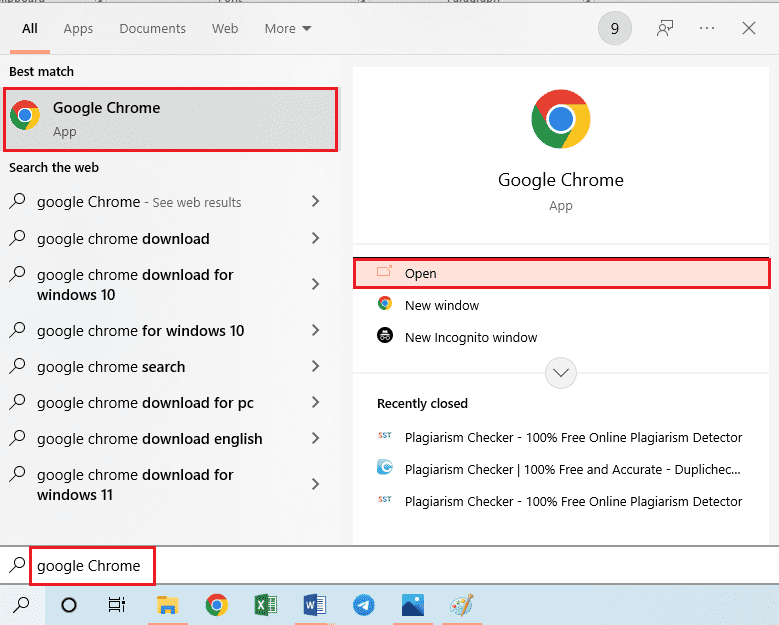
2. Do adresního řádku prohlížeče zadejte IP adresu routeru.
3. Přihlaste se pomocí uživatelského jména a hesla.

4. Nyní změňte port v nastavení IP.
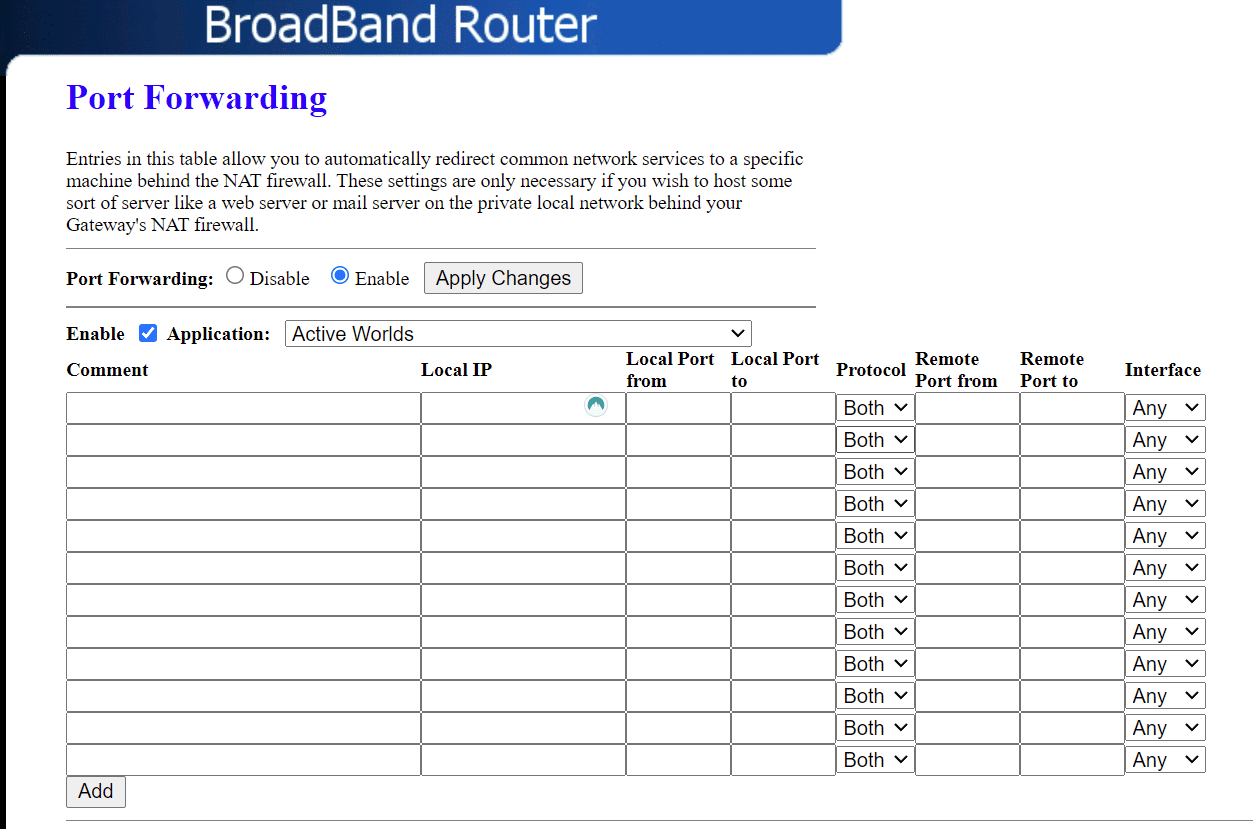
5. Minecraft obvykle používá port 25565. V sekci přesměrování portů zadejte port 25565. Toto vám umožní přístup na web Minecraftu bez blokování.
6. Uložte změny provedené v prohlížeči.
7. Restartujte PC a zjistěte, zda byl Minecraft odblokován.
Často kladené otázky (FAQ)
Q1. Dá se Minecraft hrát v prohlížeči?
Ans. Ano, můžete hrát Minecraft v prohlížeči, ale je to klasická verze, která se v prohlížeči trochu seká. Má také výrazně omezené funkce oproti plné verzi hry.
Q2. Mohu uložit a hrát svět Minecraftu na počítači?
Ans. Minecraft ukládá uložené soubory lokálně do počítače. Pokud se nacházíte ve škole, může být ukládání na disk zakázáno. Nicméně pokud si můžete stáhnout Minecraft, můžete si nastavit server, který můžete použít k hraní na různých počítačích. Pokud máte osobní počítač, můžete se k tomuto serveru připojit i z něj.
Q3. Můžeme pro přístup k Minecraftu použít bezplatnou VPN?
Ans. Ano, pro přístup k Minecraftu můžete použít bezplatnou VPN. Nicméně zabezpečení je menší a mohou nastat problémy s výkonem a rychlostí internetu. Také existuje zvýšené riziko útoků hackerů. Při pokusu o připojení k serveru mohou také nastat problémy se serverem.
Q4. Jak mohu hrát Minecraft ve škole?
A. Nejjednodušší způsob, jak hrát Minecraft ve škole, je použití spolehlivé VPN, která maskuje vaši IP adresu.
Q5. Mohu dostat zákaz Minecraftu za používání VPN?
Ans. Minecraft někdy zakazuje hráče, kteří používají VPN, protože se objevily případy používání falešných účtů, což způsobovalo problémy. Tyto problémy lze ale zmírnit použitím kvalitní VPN.
Q6. Jak bezpečně používat VPN?
Ans. Nejbezpečnější je používat prémiovou VPN, kterou je velmi těžké odhalit a u níž je menší riziko zablokování.
***
Doufáme, že tento článek o tom, jak odblokovat Minecraft ve škole, byl užitečný a že si můžete Minecraft zahrát i na školním počítači. Pokud máte nějaké dotazy, neváhejte se na nás obrátit v sekci komentářů.